Impresión de cortinas/pancartas
Imprima un documento que haya creado en Microsoft Word o Microsoft PowerPoint para que se ajuste a todo el ancho del rollo de papel.
Puede usar esta acción para imprimir cortinas o pancartas.
Este procedimiento se explica usando la creación de una cortina como ejemplo.
-
Inicie Microsoft Word o Microsoft PowerPoint.
-
Seleccione la cinta Canon Free Layout plus.
-
Haga clic en Cortina (Curtain) en Configuración en gran formato (Large-format settings).

-
Configure Anch. rollo de papel (Roll Paper Width) y Longitud (Length) y haga clic en Aceptar (OK).
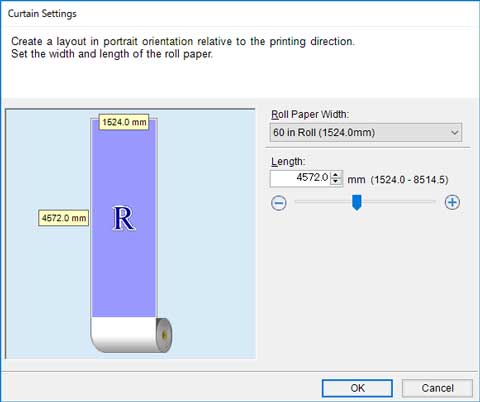
Establece el tamaño del papel para editar; papel largo para cortinas y papel ancho para pancartas.
-
Si aparece un mensaje, verifique el contenido y luego haga clic en Aceptar (OK).
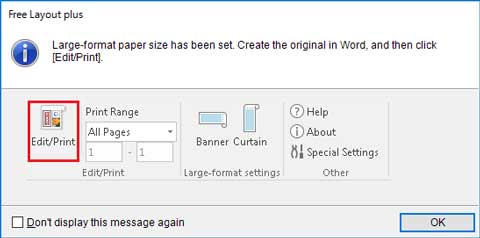
-
Edite y cree un documento.
Cree un documento con el tamaño del papel que ha creado.
-
Haga clic en Editar/imprimir (Edit/Print).
Free Layout plus se inicia cuando el documento creado aparece en Lista datos entrada (Input Data List).
-
Haga clic en Formato fijo (Fixed Layout).
La pantalla de edición en el modo Formato fijo se muestra según el tamaño del papel que ha creado.
-
Haga clic en Siguiente (Next).
Se muestra la pantalla de configuración de impresión en el modo de Formato fijo.
 Importante
Importante-
Si se modifica la configuración en la pantalla de edición, es posible que no pueda imprimir en el tamaño de papel que ha creado. Haga clic en Siguiente sin cambiar la configuración.
-
-
Después de configurar los elementos relacionados con la impresión, haga clic en Imprimir (Print).
Para obtener más información sobre cómo realizar ajustes en la pantalla de configuración de impresión, consulte "Pantalla Configuración de impresión" en el modo "Formato fijo."
Comenzará el proceso de impresión.
 Importante
Importante
-
La disposición puede colapsar si crea un formulario con los datos existentes. Si este fuera el caso, vuelva a modificar los datos.

